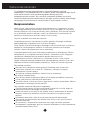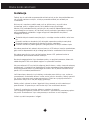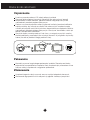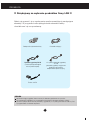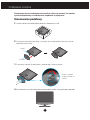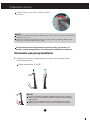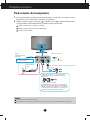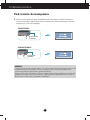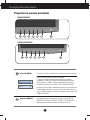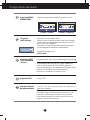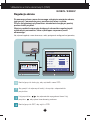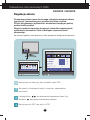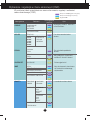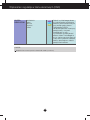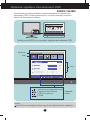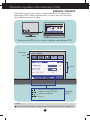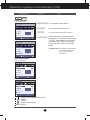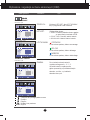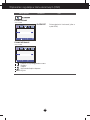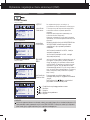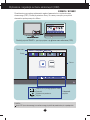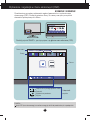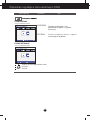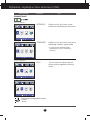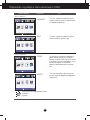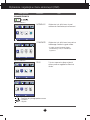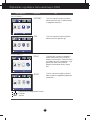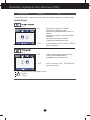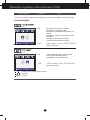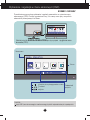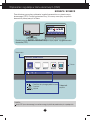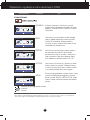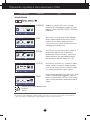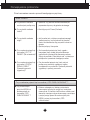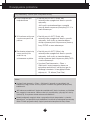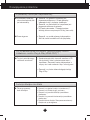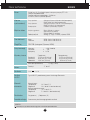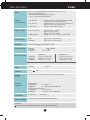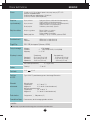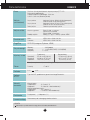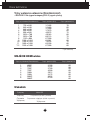LG E2380VX-PN Instrukcja obsługi
- Kategoria
- Telewizory
- Typ
- Instrukcja obsługi

www.lg.com
PODRĘCZNIK UŻYTKOWNIKA
Monitor LCD LED
MODELE MONITORÓW LED LCD
E2280V
E2380V
E2280VX
E2380VX
Proszę dokładnie przeczytać ten podręcznik przed rozpoczęciem
użytkowania urządzenia i zachować go na przyszłość.
POLSKI

1
Wa˝ne Êrodki ostro˝noÊci
To urzàdzenie zosta∏o zaprojektowane i wyprodukowane w sposób
zapewniajàcy Twoje bezpieczeƒstwo osobiste, jednak niepoprawne jego u˝ycie
mo˝e spowodowaç ryzyko pora˝enia pràdem elektrycznym lub
niebezpieczeƒstwo po˝aru. Aby umo˝liwiç poprawne dzia∏anie wszystkich
Êrodków bezpieczeƒstwa wbudowanych do tego monitora, nale˝y przestrzegaç
nast´pujàcych podstawowych zasad instalacji, u˝ytkowania i serwisu.
Bezpieczeƒstwo
Nale˝y u˝ywaç tylko przewodu zasilania dostarczonego wraz z urzàdzeniem. W razie
u˝ycia innego przewodu zasilania nale˝y sprawdziç, czy jest on zgodny ze stosownymi
normami krajowymi, jeÊli nie by∏ dostarczony przez sprzedawc´. JeÊli przewód zasilania
jest w jakikolwiek sposób uszkodzony, nale˝y si´ skontaktowaç z producentem lub
najbli˝szym autoryzowanym punktem napraw w celu wymiany.
Wtyczka urzàdzenia s∏u˝y tak˝e jako wy∏àcznik.
Urzàdzenie powinno byç zainstalowane w pobli˝u gniazdka Êciennego, do którego
b´dzie pod∏àczone, a gniazdko to musi byç ∏atwo dost´pne.
Zasilaj monitor tylko ze êród∏a energii wskazanego w danych technicznych w niniejszym
podr´czniku lub podanego na monitorze. W razie braku pewnoÊci co do rodzaju
zasilania w domu nale˝y porozumieç si´ ze sprzedawcà.
Przecià˝one gniazda sieci pràdu zmiennego i przed∏u˝acze sà niebezpieczne. Równie
niebezpieczne sà wystrz´pione przewody zasilania i uszkodzone wtyczki. Mogà one
spowodowaç niebezpieczeƒstwo pora˝enia pràdem elektrycznym lub
niebezpieczeƒstwo po˝aru. Skontaktuj si´ z technikiem serwisu w celu wymiany.
Dopóki urzàdzenie pozostaje pod∏àczone do Êciennego gniazda zasilania, nie jest ono
od∏àczone od êród∏a zasilania pràdem przemiennym, nawet jeÊli zostanie wy∏àczone.
Nie otwieraj monitora.
Wewnàtrz nie ma elementów przeznaczonych do obs∏ugi przez u˝ytkownika.
Nawet kiedy wy∏àcznik jest w stanie OFF (Wy∏àczony), wewnàtrz wyst´pujà
niebezpieczne wysokie napi´cia.
JeÊli monitor nie dzia∏a prawid∏owo, skontaktuj si´ ze sprzedawcà.
Aby uniknàç obra˝eƒ cia∏a:
Nie ustawiaj monitora na pochylonej pó∏ce, jeÊli nie b´dzie prawid∏owo umocowany.
U˝ywaj tylko podstawy zalecanej przez producenta.
Nie wolno uderzaç w ekran ani rzucaç w jego kierunku ˝adnych przedmiotów. Mo˝e to
spowodowaç uszkodzenie cia∏a lub produktu.
Aby zapobiec po˝arowi lub innemu zagro˝eniu:
Zawsze wy∏àczaj monitor, jeÊli opuszczasz pokój na d∏u˝ej ni˝ na chwil´. Nigdy nie
pozostawiaj monitora w∏àczonego wychodzàc z domu.
Zadbaj, aby dzieci nie wrzuca∏y ani nie wk∏ada∏y ˝adnych przedmiotów do otworów
obudowy monitora. Na niektórych cz´Êciach wewn´trznych wyst´pujà wysokie
napi´cia.
Nie dodawaj akcesoriów, które nie zosta∏y przeznaczone do tego monitora.
Gdy monitor jest pozostawiony bez nadzoru przez d∏u˝szy czas, wyjmij wtyczk´ z
gniazdka Êciennego.
W czasie burzy z wy∏adowaniami atmosferycznymi nigdy nie dotykaj przewodu
zasilajàcego ani sygna∏owego, gdy˝ jest to bardzo niebezpieczne i mo˝e spowodowaç
pora˝enie pràdem elektrycznym.

2
Wa˝ne Êrodki ostro˝noÊci
Instalacja
Zadbaj, aby nic nie le˝a∏o na przewodzie zasilania ani nic po nim nie przeje˝d˝a∏o oraz
nie ustawiaj monitora w miejscu, w którym przewód zasilania jest nara˝ony na
uszkodzenie.
Nie korzystaj z monitora w pobli˝u wody, czyli np. blisko wanny, umywalki, zlewu
kuchennego, pralki, w wilgotnej piwnicy lub w pobli˝u basenu p∏ywackiego.
Monitory majà w obudowie otwory wentylacyjne, aby umo˝liwiç odprowadzanie ciep∏a
wytwarzanego w czasie pracy. JeÊli te otwory zostanà zas∏oni´te, gromadzàce si´ ciep∏o
mo˝e spowodowaç uszkodzenie i w jego nast´pstwie niebezpieczeƒstwo po˝aru.
Dlatego NIE WOLNO:
Zas∏aniaç dolnych otworów wentylacyjnych, ustawiajàc monitor na ∏ó˝ku, sofie, kocu
itp.
Ustawiaç monitora w obudowie, jeÊli nie b´dzie zapewniona nale˝yta wentylacja.
Zas∏aniaç otworów wentylacyjnych tkaninà lub innym materia∏em.
Ustawiaç monitora w pobli˝u grzejnika, nad grzejnikiem lub innym êród∏em ciep∏a.
Nie wolno przecieraç ani uderzaç aktywnej matrycy LCD ˝adnym twardym przedmiotem,
gdy˝ mo˝e to doprowadziç do jej trwa∏ego porysowania, zmatowienia lub zniszczenia
Nie wolno przez d∏u˝szy czas naciskaç palcem ekranu LCD, poniewa˝ mo˝e to
spowodowaç powstawanie obrazów wtórnych.
Na ekranie mogà pojawiaç si´ uszkodzone punkty, na przyk∏ad czerwone, zielone lub
niebieskie plamki. Nie ma to jednak wp∏ywu na sprawnoÊç monitora
Aby na monitorze LCD uzyskaç jak najlepszà jakoÊç obrazu, nale˝y stosowaç zalecanà
rozdzielczoÊç. Ustawienie innej rozdzielczoÊci mo˝e spowodowaç przeskalowanie lub
inne przetworzenie obrazu wyÊwietlanego na ekranie. Jest to jednak naturalna cecha
panelu LCD o ustalonej rozdzielczoÊci.
JeÊli nieruchomy obraz jest wyÊwietlany na ekranie przez d∏u˝szy czas, mo˝e on
spowodowaç uszkodzenie ekranu i mo˝e zostaç na nim utrwalony. Nale˝y upewniç
si´, ˝e jest w∏àczona opcja wygaszacza ekranu. Efekt ten wyst´puje równie˝ w
produktach innych firm i nie jest obj´ty gwarancjà.
Nale˝y unikaç uderzeƒ w ekran i jego boki lub rysowania po nich metalowymi
przedmiotami. W przeciwnym razie mo˝e dojÊç do uszkodzenia ekranu.
Przenosiç urzàdzenie, trzymajàc oburàcz, panelem do przodu.
JeÊli urzàdzenie upadnie, mo˝e ulec zniszczeniu i spowodowaç pora˝enie pràdem
lub po˝ar. Skontaktowaç si´ z autoryzowanym serwisem w celu naprawy.
Unikaç wysokich temperatur i wilgoci.

Wa˝ne Êrodki ostro˝noÊci
3
Czyszczenie
Przed czyszczeniem ekranu LCD nale˝y od∏àczyç zasilanie
Stosowaç lekko wilgotnà (nie mokrà) Êciereczk´. Nie wolno u˝ywaç aerozoli
bezpoÊrednio na ekran monitora, poniewa˝ nadmiar rozpylanej cieczy mo˝e
spowodowaç pora˝enie pràdem elektrycznym.
Podczas czyszczenia produktu od∏àczyç przewód zasilania i przecieraç delikatnie
mi´kkà szmatkà, aby uniknàç zarysowaƒ. Nie wolno czyÊciç urzàdzenia mokrà
szmatkà ani rozpylaç wody lub innych cieczy bezpoÊrednio na urzàdzenie. Mo˝e to
spowodowaç pora˝enie pràdem elektrycznym. Nie u˝ywaç chemikaliów, takich jak
benzen, rozcieƒczalnik lub alkohol.
Spryskaç mi´kkà szmatk´ wodà od 2 do 4 razy, a nast´pnie wyczyÊciç szmatkà
przednià obudow´, przecierajàc tylko w jednym kierunku. W przypadku u˝ycia zbyt
mokrej szmatki na produkcie mogà pozostaç Êlady.
Pakowanie
Nie nale˝y wyrzucaç oryginalnego opakowania i pude∏ka. Stanowià one idealny
pojemnik do transportowania urzàdzenia. Kiedy urzàdzenie jest przewo˝one w inne
miejsce, nale˝y je zapakowaç w oryginalne opakowanie.
Z∏omowanie
Urzàdzenia tego nie nale˝y wyrzucaç wraz ze zwyk∏ymi odpadami domowymi.
Z∏omowanie tego produktu musi odbywaç si´ zgodnie z lokalnymi przepisami.

4
Akcesoria
UWAGA
Akcesoria mogà wyglàdaç nieco inaczej ni˝ elementy pokazane na rysunku.
Dla zachowania zgodnoÊci ze standardami okreÊlonymi dla tego produktu, nale˝y
stosowaç jedynie ekranowane przewody sygna∏owe (15-stykowy przewód D-Sub czy DVI-
D) wyposa˝one w rdzenie ferrytowe.
!!! Dzi´kujemy za wybranie produktów firmy LGE !!!
Nale˝y si´ upewniç, ˝e w opakowaniu monitora znajdujà si´ nast´pujàce
elementy. W przypadku braku jakiegokolwiek elementu nale˝y
skontaktowaç si´ ze sprzedawcà.
Podr´cznik u˝ytkownika/Karty
Przewód zasilajàcy
15-stykowy przewód sygna∏owy
D-Sub
(przewód sygna∏owy móg∏ zostaç
do∏àczony do monitora
bezpo
Êrednio
przed wysy∏kà).
Przewód sygna∏owy DVI-D
(Ta funkcja nie jest dost´pna
we wszystkich krajach).
Zasilacz AC/DC

5
Pod∏àczanie monitora
Przed rozpocz´ciem konfigurowania monitora nale˝y si´ upewniç, ˝e monitor,
system komputerowy i inne do∏àczone urzàdzenia sà wy∏àczone.
Umocowanie podstawy
1. UmieÊç monitor na mi´kkiej tkaninie ekranem skierowanym w dó∏.
2.
Przymocuj podstawk´ do nó˝ki, wsuwajàc jà w odpowiednim kierunku, tak jak
pokazano na ilustracji.
3.
Przymocuj monitor do podstawki, przekr´cajàc Êrub´ w prawo.
4.
Po zmontowaniu wszystkich elementów ostro˝nie podnieÊ monitor i ustaw go ekranem do przodu.
Podstawa
Nó˝ka
Âruba: Przekr´ç
Êrub´, trzymajàc za
uchwyt.

6
Pod∏àczanie monitora
Przed rozpocz´ciem konfigurowania monitora nale˝y si´ upewniç, ˝e
monitor, system komputerowy i inne do∏àczone urzàdzenia sà wy∏àczon.
Ustawianie pozycji wyÊwietlacza
1. Wypróbuj ró˝ne sposoby wyregulowania pozycji panelu w celu zapewnienia sobie
maksymalnego komfortu.
Zakres przechylenia: -5˚ do 10˚
WA˚NE
Na tej ilustracji przedstawiono ogólny model po∏àczenia. Twój monitor mo˝e si´ ró˝niç od elementów
pokazanych na rysunku.
Nie przenoÊ monitora w pozycji do góry nogami, trzymajàc go tylko za podstaw´. Monitor mo˝e
upaÊç i ulec uszkodzeniu lub zraniç Ci´ w stop´.
Przekr´ç Êrub´ w lewo, aby oddzieliç nó˝k´ od
podstawki.
WA˚NE
W celu zachowania wygodnej i ergonomicznej pozycji widzenia
zaleca si´, aby kàt odchylenia monitora od pionu nie przekracza∏
pi´ciu stopni.
Regulujàc kàt nachylenia ekranu, nie wk∏adaj palców mi´dzy
g∏ównà cz´Êç monitora i nó˝k´. Mo˝esz sobie przyciàç palce.

7
Pod∏àczanie monitora
Pod∏àczanie do komputera
A
B
Pod∏àcz przewód DVI-D (sygna∏u cyfrowego)
Pod∏àcz przewód D-Sub (sygna∏u analogowego)
Pod∏àcz przewód HDMI
UWAGA
Jest to uproszczony rysunek ty∏u monitora.
Ten rysunek odnosi si´ do modelu ogólnego.Twój monitor mo˝e si´ ró˝niç od przedstawionego na ilustracji.
1.
Przed rozpocz´ciem konfigurowania monitora nale˝y si´ upewniç, ˝e monitor, system
komputerowy i inne do∏àczone urzàdzenia sà wy∏àczone.
2.
Pod∏àcz przewód sygna∏u wejÊciowego i przewód zasilania w odpowiedniej kolejnoÊci,
a nast´pnie dokr´ç Êrub´ zabezpieczajàcà przewód sygna∏u wejÊciowego..
1
2
C
Âcienne gniazdko
zasilania
Z∏àcze do komputerów Mac
W przypadku u˝ywania monitora z komputerem
Apple Macintosh nale˝y zastosowaç dodatkowy
adapter umo˝liwiajàcy pod∏àczenie 15-stykowego
(3 rz´dy) z∏àcza D-sub VGA do 15-stykowego, 2-
rz´dowego z∏àcza komputera Macintosh.
Pod∏àczanie za pomocà z∏àcza przewodu
sygna∏u wejÊciowego D-Sub do komputera
Macintosh:
Zale˝ne od modelu.
WejÊcie na s∏uchawki
Sprz´t AV
(STB, DVD, Wideo, konsola
do gier wideo)
* Port HDMI zosta∏ zoptymalizowany
do obs∏ugi sprz´tu audio/wideo.
* Brak obs∏ugi komputera PC.
DVI-D (Ta funkcja nie jest dost´pna we wszystkich
krajach.)

8
UWAGA
„Funkcja automatycznego ustawiania obrazu”? Ta funkcja zapewnia optymalne ustawienia monitora. Gdy
u˝ytkownik po raz pierwszy pod∏àczy monitor do komputera, funkcja ta automatycznie dostosuje
ustawienia wyÊwietlacza optymalnie do sygna∏ów wejÊciowych.
Funkcja „AUTO” (Auto)? Gdy podczas u˝ywania urzàdzenia lub po zmianie rozdzielczoÊci wystàpià takie
problemy jak rozmazany ekran, rozmazane litery, migotanie ekranu lub przekrzywienia ekranu, naciÊnij
przycisk funkcji „AUTO” (Auto) , aby poprawiç rozdzielczoÊç.
3.
NaciÊnij przycisk power (zasilanie) na przednim panelu, aby w∏àczyç zasilanie. Po w∏àczeniu
monitora funkcja Self Image Setting Function (automatyczne ustawianie obrazu) jest w∏àczana
automatycznie. (Tylko tryb analogowy)
Pod∏àczanie monitora
Pod∏àczanie do komputera
E2280V/E2380V
E2280VX/E2380VX
Przycisk Power
(Zasilanie)
Przycisk Power
(Zasilanie)

9
Funkcje panelu sterowania
Przyciski na panelu przednim
Przycisk MENU
OSD ZABLOKOWANE/ODBLOKOWANE
Funkcja ta umo˝liwia blokowanie bie˝àcych ustawieƒ
sterowania, tak aby nie mog∏y byç zmienione nieumyÊlnie.
NaciÊnij przycisk MENU i przytrzymaj przez kilka sekund.
Powinien si´ pojawiç komunikat „OSD ZABLOKOWANE”.
W ka˝dej chwili mo˝esz odblokowaç przyciski sterujàce menu
ekranowego, naciskajàc i przytrzymujàc przez kilka sekund
przycisk MENU (Menu). Powinien si´ pojawiç komunikat „OSD
ODBLOKOWANE”.
U˝yj tego przycisku, aby przejÊç do menu PROPORCJE
OBRAZU, F-ENGINE, PODZIA¸ STRONY,TRYB KINOWY.
Wi´cej informacji mo˝na znaleêç na stronie 22 do 30 .
Przycisk SMART+
E2280V/E2380V
E2280VX/E2380VX
Przycisk ten s∏u˝y do wchodzenia lub wychodzenia z menu ekranowego.

10
Funkcje panelu sterowania
Przycisk ten jest przeznaczony do w∏àczania i
wy∏àczania monitora.
Patrz
àc z przodu, je
Ê
li monitor pracuje prawid∏owo to
wskaênik zasilania
Ê
wieci kolorem purpurowym (tryb
w∏àczenia). Je˝eli monitor przejdzie w tryb u
Ê
pienia
(oszcz
´
dzanie energii) to wskaênik zasilania zaczyna
migotaç w kolorze purpurowym.
Przycisk zasilania i
wskaênik zasilania
Przycisk
AUTO (Auto)
Automatyczne dostrajanie obrazu
Podczas zmiany ustawieƒ monitora, nale˝y zawsze przed
wejÊciem do menu ekranowego nacisnàç przycisk AUTO
(Auto). (Tylko tryb analogowy)
Pozwala to na automatyczne dopasowanie parametrów
wyÊwietlanego obraz do bie˝àcej rozdzielczoÊci.
Optymalne rozdzielczoÊci to
1920 x 1080
Przycisk INPUT
(Przycisk SOURCE
(èród∏o))
Przycisk EXIT
Wyjdê z OSD.
U˝yj tego przycisku, aby wybraç êród∏o sygna∏u wyjÊciowego.
JeÊli pod∏àczono przynajmniej dwa sygna∏y êród∏owe to
mo˝esz wybraç wejÊcie (D-Sub/DVI/HDMI) zgodnie z
w∏asnymi preferencjami. JeÊli pod∏àczono tylko jeden sygna∏
êród∏owy to zostanie on automatycznie wykryty.
DomyÊlnym ustawieniem jest wejÊcie D-Sub.
Wi´cej informacji mo˝na znaleêç na stronie 31 do 34.
Przycisk SUPER+
RESOLUTION
E2280V / E2380V
E2280VX / E2380VX

11
Ustawianie w menu ekranowym (OSD)
Regulacja ekranu
Za pomocà systemu menu ekranowego ustawianie rozmiarów obrazu,
jego pozycji i parametrów pracy monitora jest ∏atwe i szybkie.
W celu zaznajomienia u˝ytkownika z elementami sterujàcymi poni˝ej
podano krótki przyk∏ad.
Niniejszy rozdzia∏ zwiera opis dost´pnych elementów regulacyjnych i
wybieranych parametrów, które sà dost´pne za pomocà menu
ekranowego.
Aby wykonaç regulacje w menu ekranowym, nale˝y post´powaç wed∏ug poni˝szej procedury:
NaciÊnij przycisk funkcyjny, aby wyÊwietliç menu OSD.
Aby przejÊç do wybranych funkcji, skorzystaj z odpowiednich
przycisków.
U˝yj przycisków / aby odpowiednio wyregulowaç obraz. U˝yj
przycisku aby wybraç inne elementy podmenu.
NaciÊnij przycisk EXIT, aby wyjÊç z OSD.
1
2
3
4
E2280V / E2380V

12
Ustawianie w menu ekranowym (OSD)
Regulacja ekranu
Za pomocà systemu menu ekranowego ustawianie rozmiarów obrazu,
jego pozycji i parametrów pracy monitora jest ∏atwe i szybkie.
W celu zaznajomienia u˝ytkownika z elementami sterujàcymi poni˝ej
podano krótki przyk∏ad.
Niniejszy rozdzia∏ zwiera opis dost´pnych elementów regulacyjnych i
wybieranych parametrów, które sà dost´pne za pomocà menu
ekranowego.
Aby wykonaç regulacje w menu ekranowym, nale˝y post´powaç wed∏ug poni˝szej procedury:
NaciÊnij przycisk funkcyjny, aby wyÊwietliç menu OSD.
Aby przejÊç do wybranych funkcji, skorzystaj z odpowiednich
przycisków.
U˝yj przycisków / aby odpowiednio wyregulowaç obraz. U˝yj
przycisku aby wybraç inne elementy podmenu.
NaciÊnij przycisk EXIT, aby wyjÊç z OSD.
1
2
3
4
E2280VX / E2380VX

13
Wybieranie i regulacja w menu ekranowym (OSD)
W poni˝szej tabeli przedstawiono menu sterowania, regulacji i ustawieƒ
menu ekranowego (OSD).
: WejÊcie D-SUB(Sygna∏ analogowy)
: WejÊcie DVI-D(Sygna∏ cyfrowy)
:
Sygna∏ HDMI
DSUB
DVI-D
HDMI
J¢ZYK
WSKAèNIK ZASILANIA
WSKAèNIK PRZYCISKU
BALANS BIELI
USTAWIENIA FABRYCZNE
Aby dostosowaç stan ekranu
do Êrodowiska roboczego
u˝ytkownika
INNE
POZIOM
PION
ZEGAR
FAZA
OVERSCAN
EKRAN
Do ustawiania po∏o˝enia
ekranu
TEMP.KOL.
(
UST.WST.
) (
U˚YTKOWNIK
)
sRGB
CZERWONY
6500K
ZIELONY
7500K
NIEBIESKI
8500K
9300K
GAMMA
KOLOR
Do dostosowania koloru
ekranu
JASKRAWOÂå
KONTRAST
OSTROÂå
POZIOM CZERNI
OBRAZ
Wyreguluj jasnoÊç, kontrast i
ostroÊç ekranu.
DSUB
DSUB
DSUB
Menu g∏ówne Podmenu Opis
Aby polepszyç wyrazistoÊç,
stabilnoÊç i ostroÊç ekranu
G¸OÂNOÂå
Zmiana g∏oÊnoÊci
PROPORCJE
OBRAZU
F-ENGINE
PODZIA¸ STRONY
TRYB KINOWY
SMART+
Ustawianie rozmiaru obrazu
HDMI
HDMI
HDMI
DSUB
DVI-D
HDMI
DSUB
DVI-D
HDMI
DSUB
DVI-D
HDMI
DSUB
DVI-D
HDMI
DSUB
DVI-D
HDMI
DSUB
DVI-D
NORMALNY
FILM
INTERNET
DEMO
STANDARD
FILM
GRA
SPORT
HDMI
DSUB
DVI-D
Obs∏ugiwane
wejÊcie
G¸O
Â
NO
Â
å
PANORAMA
ORYGINA¸

14
Wybieranie i regulacja w menu ekranowym (OSD)
UWAGA
KolejnoÊç ikon mo˝e si´ ró˝niç zale˝nie od modelu (13 do 34).
SUPER+
RESOLUTION
NORMALNY
NISKI
Â
REDNI
WYSOKI
DEMO
DSUB
DVI-D
HDMI
ZakoÊç wyÊwietlanego obrazu
jest nieuchronnie zmniejszana
podczas przetwarzania danych
przy powi´kszeniu obrazu.
Technologia SUPER+
Resolution pozwala, nawet przy
powi´kszaniu, utrzymaç
rozdzielczoÊç w celu
wyÊwietlenia wysokiej jakoÊci
obrazu wideo. Technologia ta
jest w stanie wyostrzyç rozmyte
sceny oraz wyrównaç nierówne
kontury powstajàce w trakcie
powi´kszania obrazu.

15
Wybieranie i regulacja w menu ekranowym (OSD)
UWAGA
J´zyki OSD (menu ekranowego) na monitorze mogà si´ ró˝niç od przedstawionych w podr´czniku.
Przedstawiono procedur´ wybierania i regulacji parametrów w systemie menu
ekranowego (OSD). Poni˝ej wymieniono ikony, ich nazwy oraz opisy wszystkich
elementów pokazywanych w Menu.
NaciÊnij przycisk MENU, po czym pojawi si´ g∏ówne menu ekranowe (OSD).
Podpowiedê
przycisku
Podmenu
Nazwa menu
Ikony
E2280V / E2380V
PrzejÊcie do wy˝szego poziomu menu
Regulacja (Zwi´ksz/Zmniejsz)
Wybierz inne podmenu
WyjÊcie

16
Wybieranie i regulacja w menu ekranowym (OSD)
UWAGA
J´zyki OSD (menu ekranowego) na monitorze mogà si´ ró˝niç od przedstawionych w podr´czniku.
Przedstawiono procedur´ wybierania i regulacji parametrów w systemie menu
ekranowego (OSD). Poni˝ej wymieniono ikony, ich nazwy oraz opisy wszystkich
elementów pokazywanych w Menu.
NaciÊnij przycisk MENU, po czym pojawi si´ g∏ówne menu ekranowe (OSD).
Podpowiedê
przycisku
Podmenu
Nazwa menu
Ikony
E2280VX / E2380VX
PrzejÊcie do wy˝szego poziomu menu
Regulacja (Zwi´ksz/Zmniejsz)
Wybierz inne podmenu
WyjÊcie

17
Wybieranie i regulacja w menu ekranowym (OSD)
Menu g∏ówne Podmenu Opis
JASKRAWOÂå
KONTRAST
OSTROÂå
Do ustawiania jasnoÊci ekranu.
Do ustawiania kontrastu ekranu.
Do ustawiania wyrazistoÊci ekranu.
POZIOM CZERNI
Istnieje mo˝liwoÊç ustawienia poziomu
kompensacji. W przypadku wybrania opcji
"WYSOKI" ekran b´dzie jasny, natomiast
po wybraniu opcji "NISKI" ekran b´dzie
ciemny. (tylko dla sygna∏u wejÊciowego
HDMI)
* Kompensacja? W przypadku sygna∏u wideo
jest to najciemniejszy kolor
ekranu, jaki mo˝e byç
wyÊwietlany.
WejÊcie D-SUB/DVI-D
WejÊcie HDMI
E2280V/E2380V
E2280VX/E2380VX
WejÊcie D-SUB/DVI-D
WejÊcie HDMI
:
PrzejÊcie do wy˝szego poziomu menu
:
Zmniejsz
:
Zwi´ksz
:
Wybierz inne podmenu
EXIT :
WyjÊcie

18
Wybieranie i regulacja w menu ekranowym (OSD)
Menu g∏ówne Podmenu Opis
UST.WST.
Wybierz kolor ekranu.
• sRGB: Ustawienia kolorów ekranu zgodne
ze specyfikacjà standardu sRGB.
•
6500K-7500K: Czerwony odcieƒ kolorów.
•
8500K-9300K: Niebieski odcieƒ kolorów.
CZERWONY
Ustaw w∏asne poziomy koloru czerwonego.
ZIELONY
Ustaw w∏asne poziomy koloru zielonego.
NIEBIESKI
Ustaw w∏asne poziomy koloru niebieskiego.
GAMMA
Do ustawiania w∏asnej wartoÊci
wspó∏czynnika gamma. : 0 / 1 / 2
Wysokie wartoÊci wspó∏czynnika
gamma powodujà wyÊwietlanie bladych
obrazów, a niskie – wyÊwietlanie
obrazów ciemnych.
Wybieraç UST.WST. albo U˚YTKOWNIK
aby wyregulowaç kolor monitora.
TEMP.KOL.
U˚YTKOWNIK
UST.WST. Tryb
U˚YTKOWNIK Tryb
E2280V/E2380V
E2280VX/E2380VX
UST.WST. Tryb
U˚YTKOWNIK Tryb
:
PrzejÊcie do wy˝szego poziomu menu
:
Zmniejsz
:
Zwi´ksz
:
Wybierz inne podmenu
EXIT :
WyjÊcie

19
Wybieranie i regulacja w menu ekranowym (OSD)
Menu g∏ówne Podmenu Opis
POZIOM
PION
ZEGAR
FAZA
Do przesuwania obrazu w lewo i w
prawo.
Do przesuwania obrazu w gór´ i w dó∏.
Ta funkcja s∏u˝y do minimalizacji
pionowych pasków lub pasm
widocznych w tle ekranu.
Zmienia ona tak˝e poziomy rozmiar
ekranu.
Do ustawiania ostroÊci ekranu.
Ta funkcja umo˝liwia usuni´cie
poziomych szumów oraz zwi´kszenie
czytelnoÊci i ostroÊci obrazu znaków.
OVERSCAN
Funkcja ta usuwa wszystkie zak∏ócenia, które
mogà pojawiç si´ na kraw´dziach ekranu,
gdy monitor jest pod∏àczony interfejsem
HDMI do urzàdzenia zewn´trznego.
Po W¸. tej funkcji, obraz jest pomniejszany,
aby zapobiec zak∏óceniom.
Po WY¸. tej funkcji, zachowywany jest
oryginalny rozmiar obrazu – niezale˝nie od
zak∏óceƒ (jedynie dla wejÊcia HDMI).
WejÊcie D-SUB
WejÊcie HDMI
E2280V/E2380V
E2280VX/E2380VX
WejÊcie D-SUB
WejÊcie HDMI
:
PrzejÊcie do wy˝szego poziomu menu
:
Zmniejsz
:
Zwi´ksz
:
Wybierz inne podmenu
EXIT :
WyjÊcie
Strona się ładuje...
Strona się ładuje...
Strona się ładuje...
Strona się ładuje...
Strona się ładuje...
Strona się ładuje...
Strona się ładuje...
Strona się ładuje...
Strona się ładuje...
Strona się ładuje...
Strona się ładuje...
Strona się ładuje...
Strona się ładuje...
Strona się ładuje...
Strona się ładuje...
Strona się ładuje...
Strona się ładuje...
Strona się ładuje...
Strona się ładuje...
Strona się ładuje...
Strona się ładuje...
Strona się ładuje...
Strona się ładuje...
Strona się ładuje...
-
 1
1
-
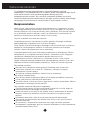 2
2
-
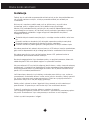 3
3
-
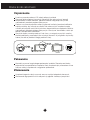 4
4
-
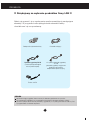 5
5
-
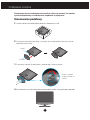 6
6
-
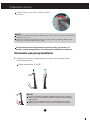 7
7
-
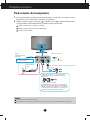 8
8
-
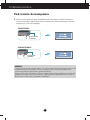 9
9
-
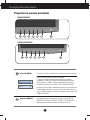 10
10
-
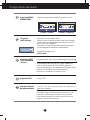 11
11
-
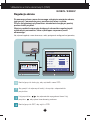 12
12
-
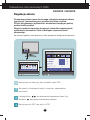 13
13
-
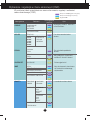 14
14
-
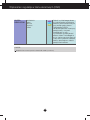 15
15
-
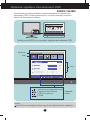 16
16
-
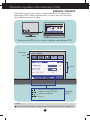 17
17
-
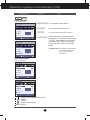 18
18
-
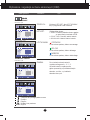 19
19
-
 20
20
-
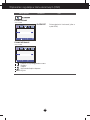 21
21
-
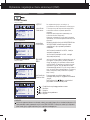 22
22
-
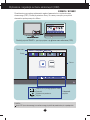 23
23
-
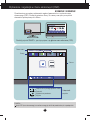 24
24
-
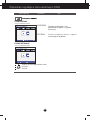 25
25
-
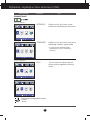 26
26
-
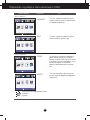 27
27
-
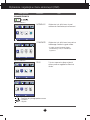 28
28
-
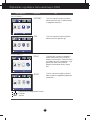 29
29
-
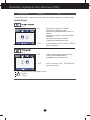 30
30
-
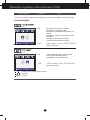 31
31
-
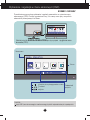 32
32
-
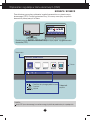 33
33
-
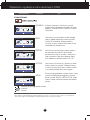 34
34
-
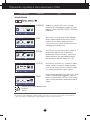 35
35
-
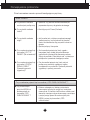 36
36
-
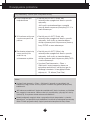 37
37
-
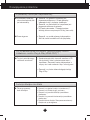 38
38
-
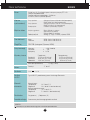 39
39
-
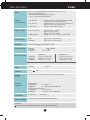 40
40
-
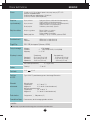 41
41
-
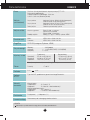 42
42
-
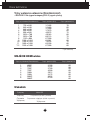 43
43
-
 44
44
LG E2380VX-PN Instrukcja obsługi
- Kategoria
- Telewizory
- Typ
- Instrukcja obsługi
Powiązane artykuły
-
LG W2240T-PN Instrukcja obsługi
-
LG W1946P-BF Instrukcja obsługi
-
LG W2361V-PF Instrukcja obsługi
-
LG W2246PM-BF Instrukcja obsługi
-
LG L226WT-SF Instrukcja obsługi
-
LG IPS226V-PN Instrukcja obsługi
-
LG E2290V-SN Instrukcja obsługi
-
LG T1910B-BN Instrukcja obsługi
-
LG E2281VR-BN Instrukcja obsługi
-
LG W2363D-PF Instrukcja obsługi